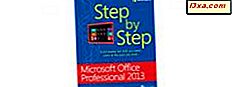Jag fick nyligen händerna på en Windows Phone 8 och jag är glad att börja täcka det nya mobila operativsystemet. Precis som någon annan smartphone-användare, var en av de allra första sakerna jag var tvungen att uppdatera min telefon. I Windows Phone 7.5 var den här processen lite besvärlig och jag visste inte vad jag kunde förvänta mig från Windows Phone 8. Är processen enklare, snabbare, bättre? Låt oss lära oss svaren på dessa frågor tillsammans, från denna handledning.
Förutsättningar - Läs detta innan du flyttar framåt
Innan du gör något arbete med att uppdatera telefonen, kontrollera att batteriet har gott om juice. Under uppdateringar är det bäst att batteriet är fullt eller nästan fullt. Du vill inte göra några uppdateringar när den bara är på 10-20% av sin kapacitet.
Dessutom är en fungerande Wi-Fi-anslutning ett bättre val än ditt telekomleverantörs 3G eller 4G-nätverk. Du kan få bättre nedladdningshastigheter, vilket gör processen snabbare och du sparar på bandbreddskostnader.
Om du nu ska installera en stor uppdatering som fixar buggar i operativsystemet, lägger du till nya funktioner, etc. gör dig själv med lite tid och tålamod. Förvänta dig inte att det är över 10-15 minuter. Reservera minst 30 minuter för hela processen.
Så här hittar du information om uppdateringar och uppdateringsinställningar
På din Windows Phone 8, gå till Inställningar . Sedan, i systemfliken, rulla ner tills du hittar "telefonuppdatering" och knacka på den.

Fönstret för telefonuppdatering öppnas. Där kan du se uppdateringsstatusfältet .
Om något är tillgängligt kommer du att bli informerad om att "En uppdatering är klar att installera" . Om inte, säger Windows Phone 8 att "Din telefon är uppdaterad. Senast kontrollerad ... X minuter (timmar) sedan."

Se till att du markerar rutan för "Meddela när uppdateringar är tillgängliga för min telefon" . På detta sätt informerar Windows Phone aktivt när nya uppdateringar är tillgängliga. Annars måste du manuellt kontrollera dig själv.
Om du inte har en generös dataplan från din telekomleverantör kanske du inte vill att uppdateringar ska hämtas när du är ansluten till 3G eller 4G-nätverket. Därför är det bäst att du avmarkerar alternativet som säger "Ladda ner uppdateringar automatiskt om mina datainställningar tillåter det".
Så här installerar du mindre systemuppdateringar
Det kan hända att Windows Phone 8 behöver installera mindre uppdateringar som textförslag för ett nytt språk du aktiverat. Lyckligtvis hämtas sådana uppdateringar i bakgrunden och deras installation är över snabbt. Du bör göra om 5 till 10 minuter. Låt oss se processen involverad:
När Windows Phone 8 säger att "En uppdatering är klar att installera", tryck på "visa detaljer" . En kort beskrivning visas. Läs det och, om du är okej att fortsätta, tryck på Installera .

Uppdateringsprocessen börjar med en omstart och utför sedan en annan. Du kommer inte att kunna logga in i telefonen mellan dessa två omstart.
Därefter fortsätter uppdateringsprocessen. Mindre uppdateringar installeras snabbt, så du väntar inte länge. När du är klar informerar Windows Phone 8 om att uppdateringen är klar och visar en sammanfattning av vad som installerats.

Tryck på gjort . Nu kan du logga in i din telefon. Ange din SIM-PIN och det är det. Telefonen är uppdaterad.
Så här installerar du stora systemuppdateringar
Viktiga uppdateringar innehåller vanligtvis buggfixar, förbättringar och nya funktioner som läggs till i kärnoperativsystemen. Sådana uppdateringar tar mycket längre tid och det är mycket viktigt att telefonen inte stängs av under processen och att den inte går tom för batteriet. Stora uppdateringar laddas också bara ned med ditt uttryckliga godkännande.
När du är informerad om att en uppdatering är klar för nedladdning trycker du på nedladdningsknappen .

Nedladdningsprocessen tar en stund, beroende på storlek och hastighet på din internetanslutning.

När uppdateringen har hämtats förbereder sig Windows Phone 8 för att installera den. Denna beredning kan ta lång tid också, beroende på din telefon, storleken på uppdateringen och hur mycket data som behöver säkerhetskopieras.

Om din telefon verkar fast vid "Förberedelser för att installera 100%" oroa dig inte och stäng inte av telefonen. Tydligen är det normalt och det kan hända för vissa uppdateringar. Några personer rapporterade att vänta även 30 minuter tills uppdateringen fortsatte till nästa steg. Min maximala väntetid var 15 minuter tills detta steg var över.
Därefter informeras du om att uppdateringen är klar att installeras och att du inte kommer att kunna använda din telefon under processen. När du är klar trycker du på installationen .

Telefonen startar om och sedan visar det att vissa hjul snurrar. Det innebär att uppgraderingen är igång.
Efter ett tag utförs en annan omstart och sedan kommer processen att migrera dina data. Det tar inte lång tid och uppdateringen är klar. När du är informerad om detta, tryck på gjort .

Ange din SIM-PIN och det är det. Telefonen är uppdaterad.
Slutsats
Medan jag uppdaterade min nya Windows Phone 8 för första gången var det glatt att se till att uppdateringsprocessen är mjukare och mindre komplex än för Windows Phone 7.5. Det faktum att du inte behöver ansluta telefonen till en dator och ha en mjukvara gör uppdateringen ett stort plus. Innan du går, dela med oss din uppdateringsupplevelse. Var det snabbt? Fungerade allt bra